編輯:htc刷機
第一步刷機步驟:
1、確保你的機子是S-OFF!
查看方法:
完全關機的狀態下,按住音量下鍵再按開機鍵,進入HBOOT界面後,查看第一行,如下圖:
PS:完全關機最快的方式是扣電池後再裝上!
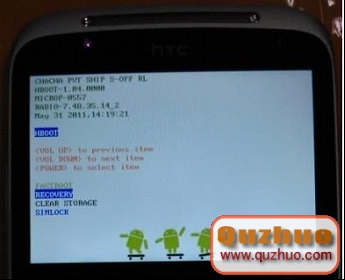
退出方法:
最快捷的方式當是扣電池了,但有沒有不扣電池退出的方法呢?有的,具體操作如下:
1、在上圖的HBOOT界面,選擇‘’FASTBOOT‘’,按‘’開機鍵‘’確定,會進入到如下圖界面;
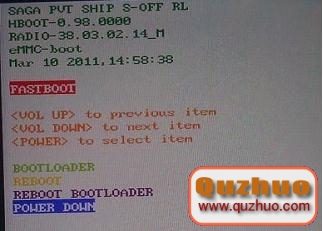
2、用音量+、- 鍵進行選擇‘POWER DOWN’,再按‘開機鍵’確定,即可重啟手機了
安裝recovery(刷過的直接下一步)
未刷的請先移步
HTC G16刷recovery方法一:
1、將附件文件重命名為PH06IMG.zip,並放於Micro SD(TF)卡根目錄下。
2、將卡插入手機內,手機關機。
3、按住音量下+電源鍵開機。
4、手機檢測到PH06IMG.zip,詢問是否升級。
5、按音量上選擇Yes。
6、刷完重啟
刷recovery方法二:
1、將附件內recovery.img 解壓出來放於SD卡根目錄。
2、啟動到舊版Recovery。
3、adb shell 連接到手機
4、執行如下命令:mount /sdcard/flash_image recovery /sdcard/recovery.img
5、刷完重啟。
恢復系統進入方法:
1、手機關機,刪除卡內的PH06IMG.zip
2、按住音量下+開機鍵開機
3、等待10秒鐘,按音量下選擇Recovery,
4、按電源鍵確定,然後就進入下圖所示的恢復系統界面。
按住音量下鍵+開機鍵進入HBOOT如下圖:
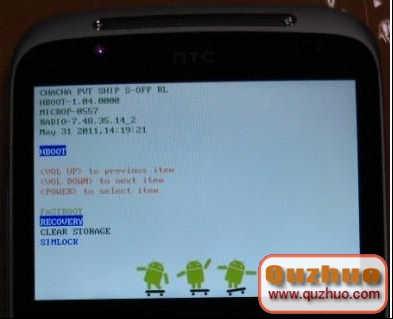
6、進入HBOOT這個界面按一下音量下鍵選擇第二項Recovery按開機鍵確認,手機會重啟進入Recovery如下圖:
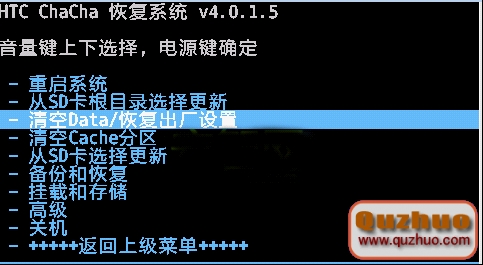
7、使用音量鍵選擇第三項清空Data/恢復出廠設置(wipe data/factory reset),按電源鍵確認,進入以下界面:

8、使用音量鍵選擇:是 -- 刪除全部用戶數據(Yes--delete all user data),按電源鍵確認開始清空,如下圖:

9、清空完成後會自動回到Recovery的首頁,如下圖:

10、使用音量鍵選擇 -從SD卡選擇更新(install zip from sdcard),按電源鍵確認,進入以下界面 如下圖:

11、選擇 -從SD卡選擇升級包更新(choose zip from sdcard),按電源鍵確認,進入以下界面,如下圖:
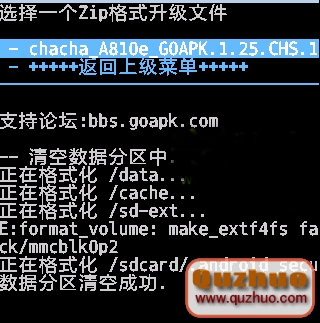
12、選擇你要更新的升級包(G16_2.3.3_ROM.zip),按電源鍵確認,進入以下界面,如下圖:

13、按電源鍵確認,開始更新,進入以下界面,耐心等待,如下圖:
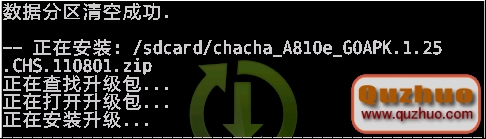
14、大概更新過程需要幾十秒 更新完成 如下圖:
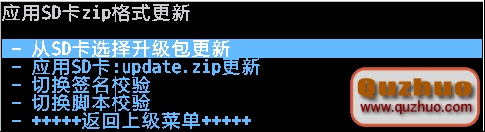
15、選擇 -+++++返回上級菜單+++++( -+++++Go Back+++++)按電源鍵確認,如下圖:

16、返回主菜單,選擇重啟系統(reboot system now),按電源鍵確認,手機重啟,刷機成功。
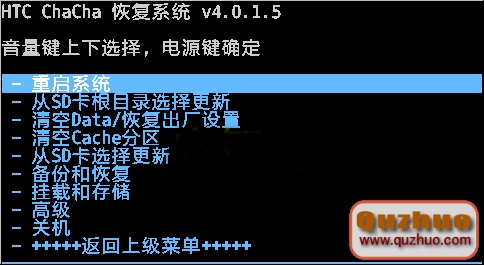
 htc g13如何解s-off的方法和教程
htc g13如何解s-off的方法和教程
htc g13手機在獲取root權限之前手機有必要是已經解s-off才能夠,假如你的手機還沒有解s-off的話,就沒辦法進行刷機和root操作了,其實解s-o
 G2 magic改HERO+NEXUS開機動畫教程
G2 magic改HERO+NEXUS開機動畫教程
推薦使用rootexplorer文件替換法 具體如下: 1.先在手機裡安裝好 rootexplorer(手機裡有的 跳過這步) 2.下載好我做的文件(在叫獸
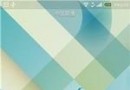 HTC One Max|t6ul SkyDragon v1.0 4.3 Sense5.5本
HTC One Max|t6ul SkyDragon v1.0 4.3 Sense5.5本
這個是HTC One Max|t6ul SkyDragon v1.0 4.3 Sense5.5本地化ROM 制作者 L.E.R-獨行無疆 And
 安卓系統精簡版制作工具
安卓系統精簡版制作工具
安卓系統精簡版制作工具,以後你們可以自己精簡了。 AndroidAPP.zip (276.67 KB) 先把 ROM 文件解壓,然後打